Eliminar directorio de Git
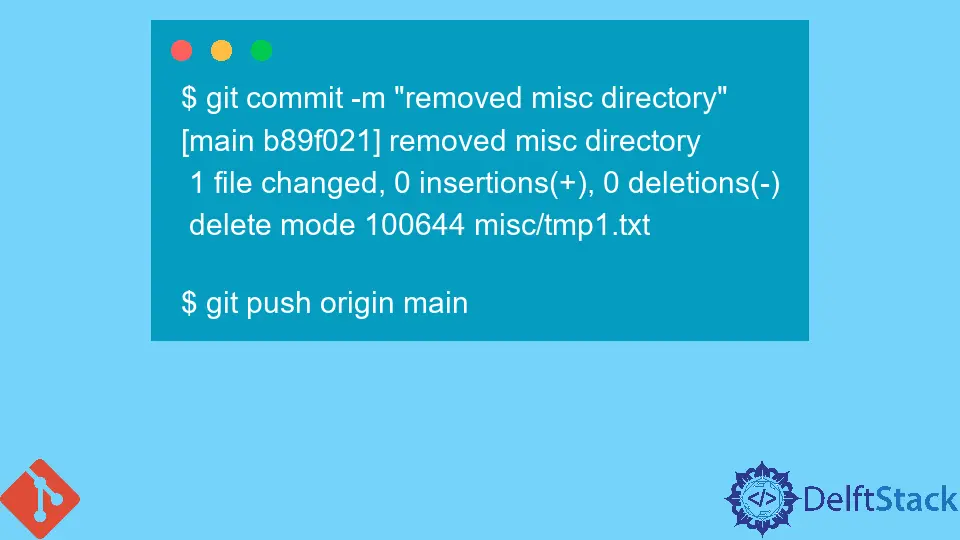
Este tutorial presentará cómo eliminar directorios o carpetas en Git.
Tenemos muchos directorios o carpetas para agrupar diferentes archivos en un entorno de desarrollo típico.
A veces es posible que necesitemos eliminar algunos directorios irrelevantes.
Ahora ilustraremos esto con un ejemplo.
Usando git rm para eliminar directorios en Git
Supongamos que tenemos un directorio específico y ya no deseamos mantenerlo en el repositorio en Git.
Podemos eliminar el directorio o carpeta de nuestro repositorio mediante el comando git rm con la opción -r.
La sintaxis del comando es git rm -r <directory_name>.
Provoca la eliminación del directorio y su contenido del repositorio de forma recursiva.
Supongamos que tenemos un directorio llamado misc, que queremos eliminar del repositorio.
$ ls misc
tmp1.txt
Podemos eliminar el directorio misc y su contenido de la siguiente manera.
$ git rm -r misc
rm 'misc/tmp1.txt'
Así, hemos eliminado el directorio misc del repositorio Git.
Ahora necesitamos confirmar y enviar esta eliminación del directorio al repositorio remoto.
Ahora haremos lo siguiente.
$ git commit -m "removed misc directory"
[main b89f021] removed misc directory
1 file changed, 0 insertions(+), 0 deletions(-)
delete mode 100644 misc/tmp1.txt
$ git push origin main
Por lo tanto, ahora, cuando otros compañeros de equipo obtengan los cambios del repositorio remoto, se eliminará el directorio misc.
A veces, es posible que deseemos mantener el directorio en el sistema de archivos local pero eliminarlo del seguimiento en el repositorio remoto.
Para esto, podemos usar la opción --cached junto con el comando git rm de la siguiente manera.
$ git rm -r --cached misc
Tenga en cuenta que esto aún eliminará el directorio misc del sistema de archivos de las máquinas de los otros compañeros de equipo cuando extraen los cambios del repositorio remoto.
Solo mantiene el directorio misc en el sistema de archivos de nuestra máquina local, donde hemos ejecutado el comando anterior.